Criptare directory con Gnome EncFS Manager
Criptare directory (cartelle) in Ubuntu Linux è molto semplice perchè il mondo opensource offre moltissime soluzioni.
Qualche tempo fa ho già fatto un articolo simile proponendo l'applicazione cryptkeeper. Ora vi scrivo di un'altra: Gnome EncFS Manager
Visto che utilizza sempre EncFS per criptare permette di gestire le medesime directory che avete criptato con cryptkeeper.
Gnome EncFS Manager è perfettamente gestita nella system tray bar ma non è presente nei repository ufficiali di Ubuntu, ma la si può installare facilmente eseguento da Terminale i seguenti comandi:
sudo add-apt-repository ppa:gencfsm sudo apt-get update sudo apt-get install gnome-encfs-manager
Per creare e gestire una o più directory criptate si avvia l'applicazione dalla Dash come da figura seguente
quindi apparirà la seguente finestra (se non dovesse apparire è sufficiente cliccare sulla voce Mostra il gestore sull'icona di Gnome EncFS Manager che troverete sulla tray bar in alto a destra)
cliccate sul pulsanta PIU' (+) e inserite le informazioni richieste come da figura seguente
- il percorso della directory da criptare (nell'esempio ho inserito una cartella di Dropbox in modo da averla disponibile anche sul altri PC che hanno lo stesso account di Dropbox)
- il percorso della directory dove verrà montata (potete lasciare il default che vi propone)
- la password di criptazione
Una volta confermato premendo il pulsante Crea, la directory criptata verrà montata immediatamente e apparirà come da immagine seguente all'interno del vostro file manager (in questo caso Nautilus).
Di dafult le directory criptate con Gnome EncFS non vengono montate automaticamente all'avvio ma è possibile personalizzare questo comportamento ed altre catatteristiche entrando in modifica della definizione della directory nel Gestore di Gnome EncFS come appare evidente nell'immagine seguente
In ogni caso è possibile montare e smontare "manualmente" le directory criptate dal menu di Gnome EncFS presente nella tray bar
Le directory in cui è presente il simbolo di spunta significa che sono montate e cliccandole verranno smontate, viceversa, se la spunta non c'è, verranno montate e ovviamente verrà chiesta la relativa password di criptazione.
Per finire volevo sottolineare che Gnome EncFS Manager verrà avviato automaticamente nella tray bar al successivo LOGIN, se non dovesse accadere, accedere alle impostazioni generali dell'applicazione (Gestore -> Impostazioni) e spuntare le voci Avvia automaticamente al login e Mostra icona nella tray
Sonni tranquilli con Gnome EncFS Manager 😉



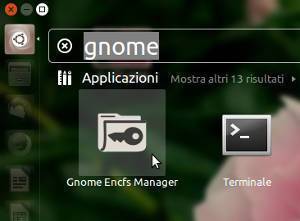
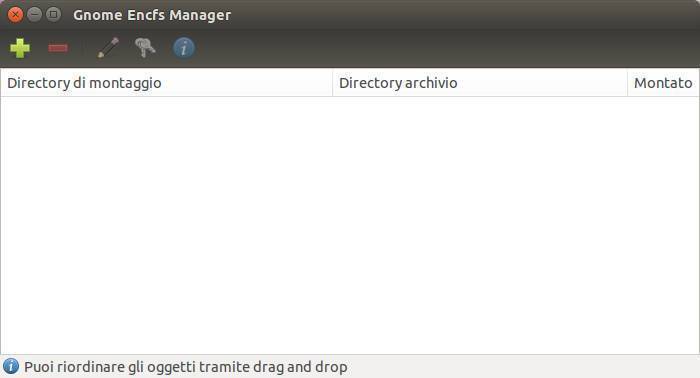
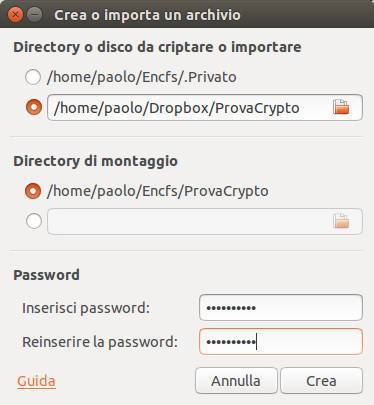
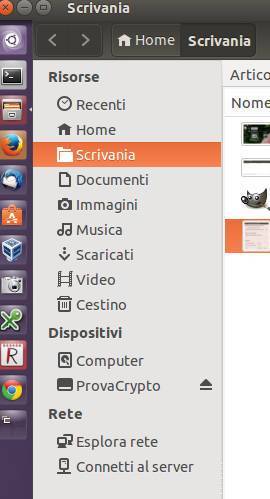
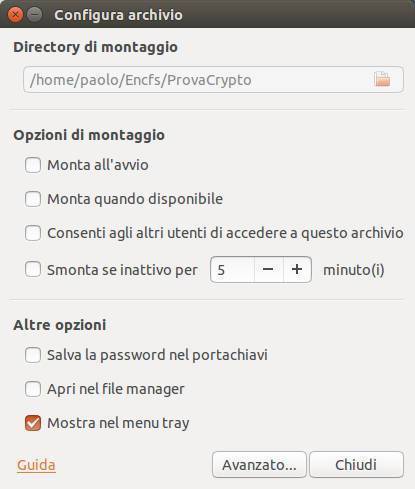
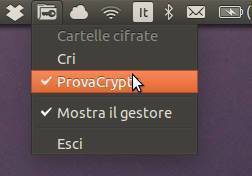
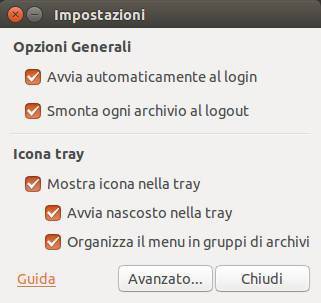
2 thoughts on “Criptare directory con Gnome EncFS Manager”